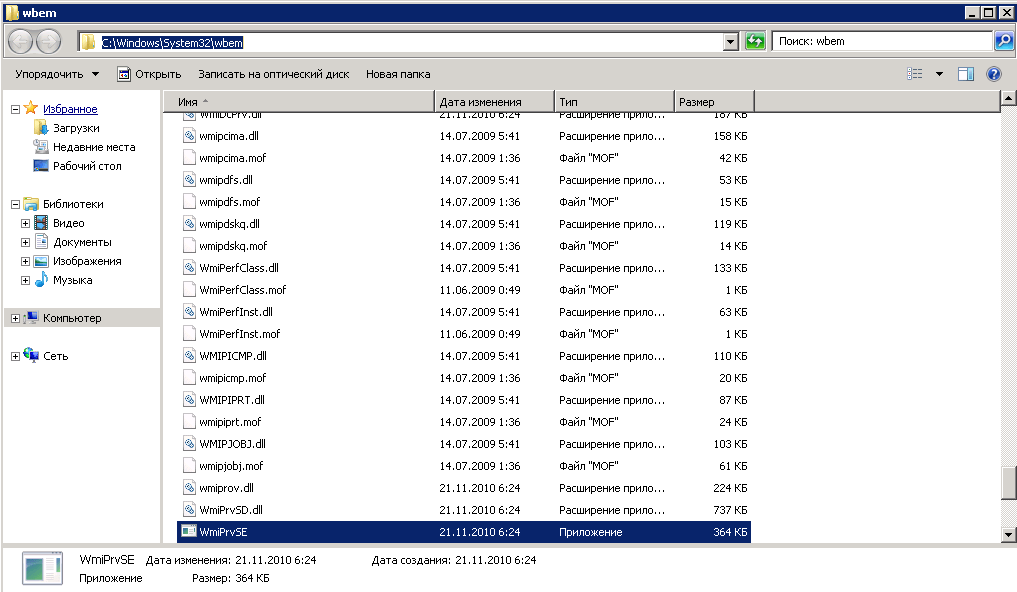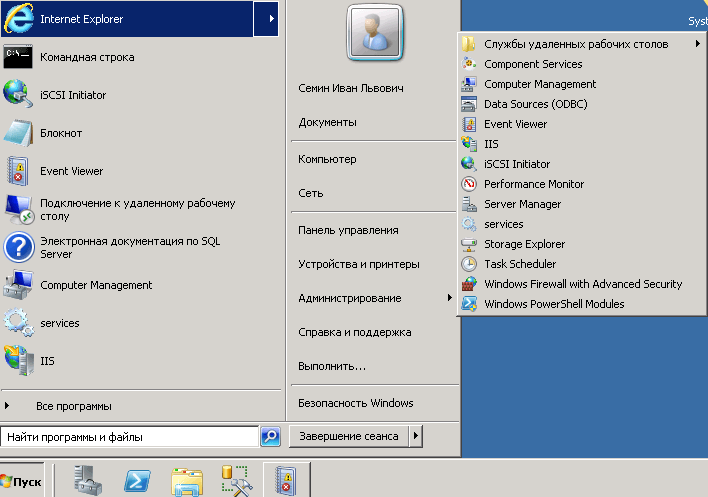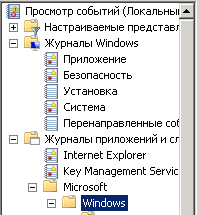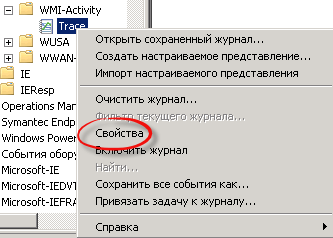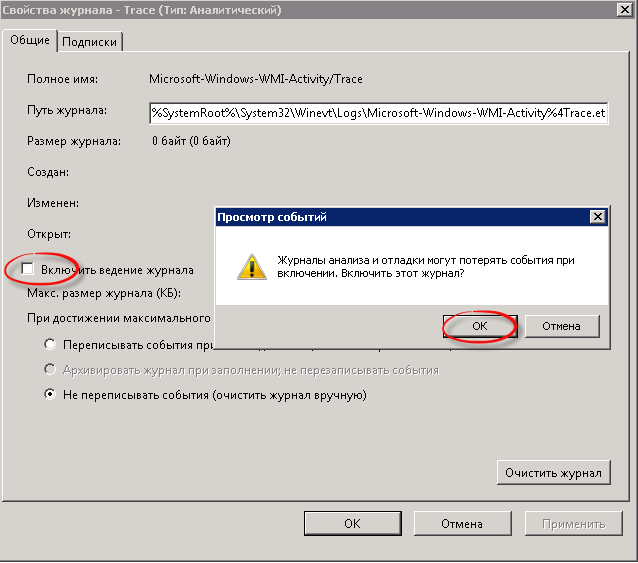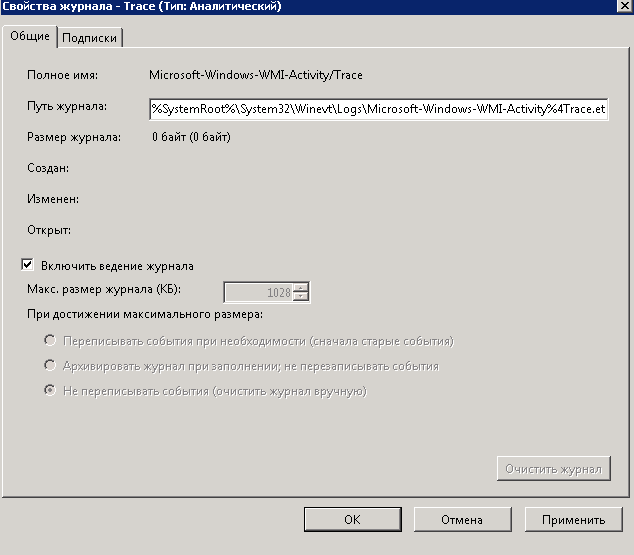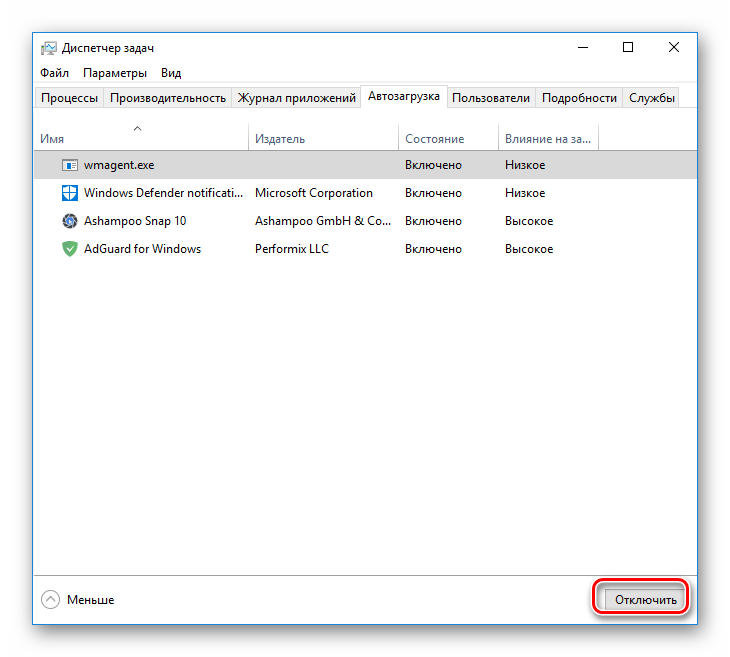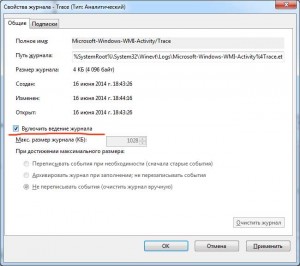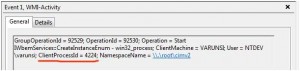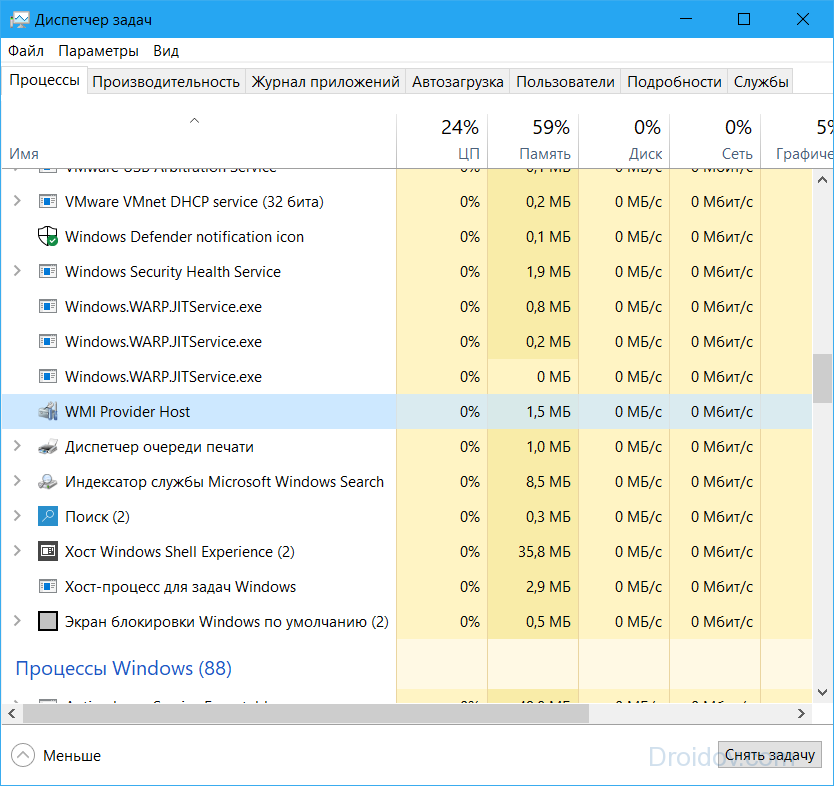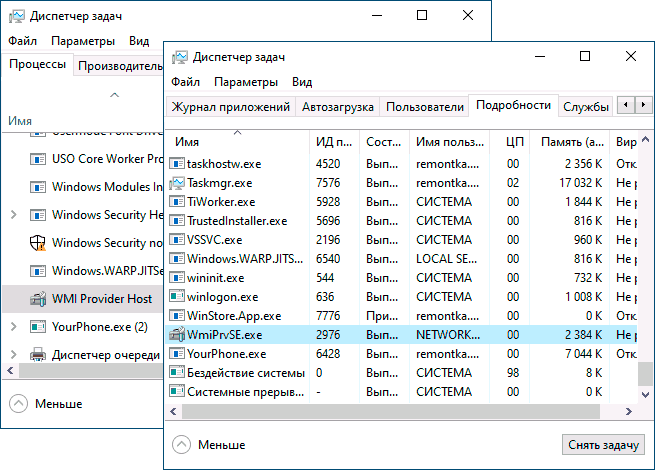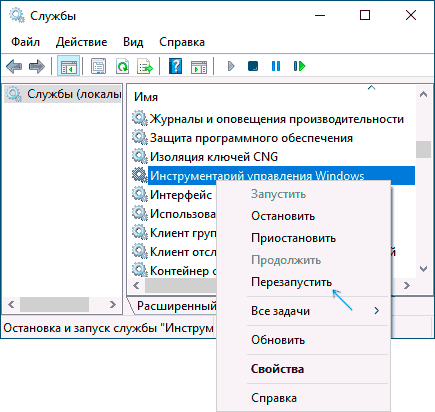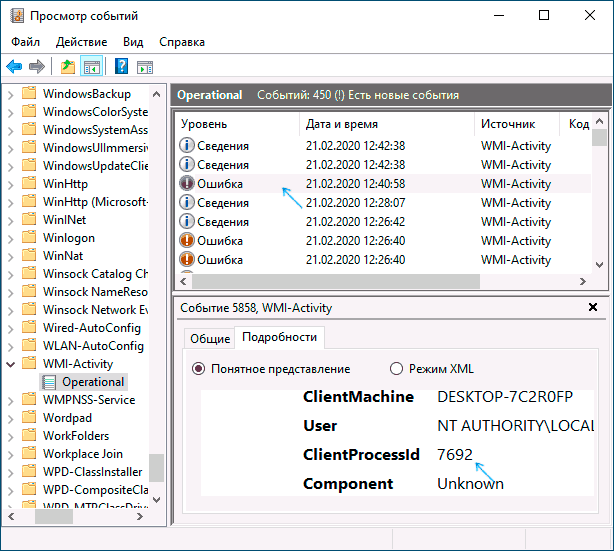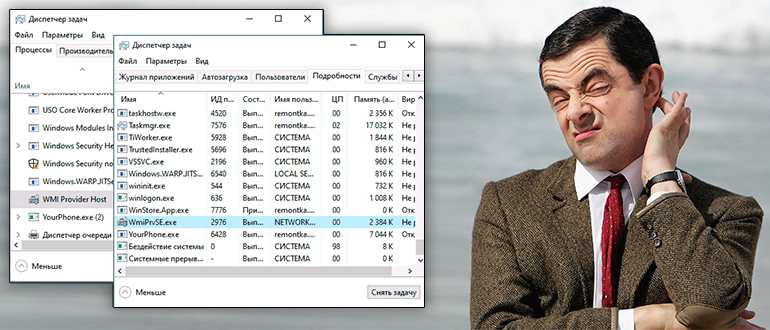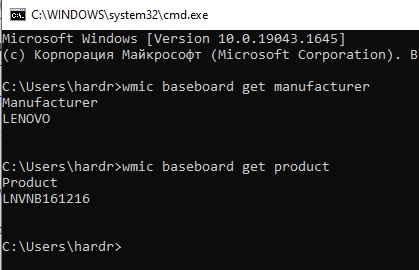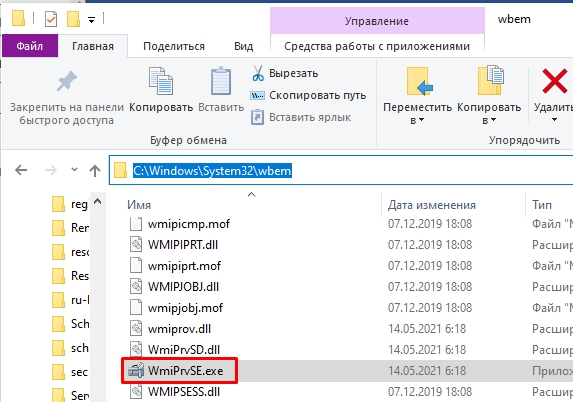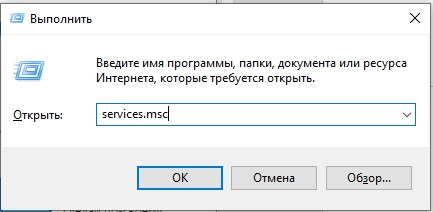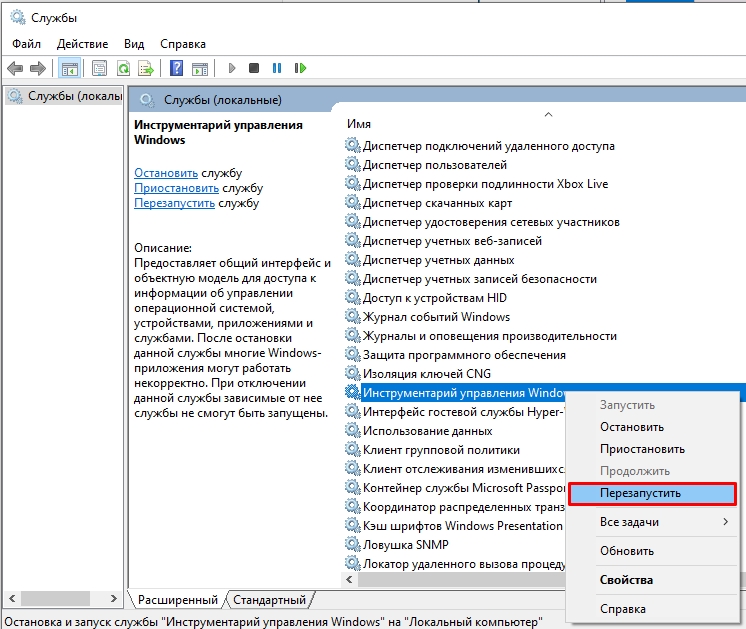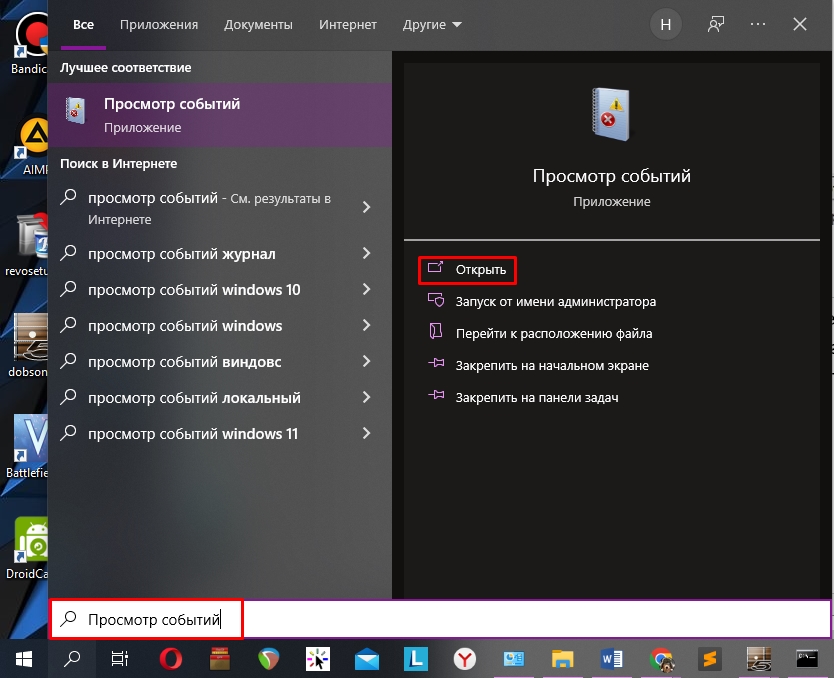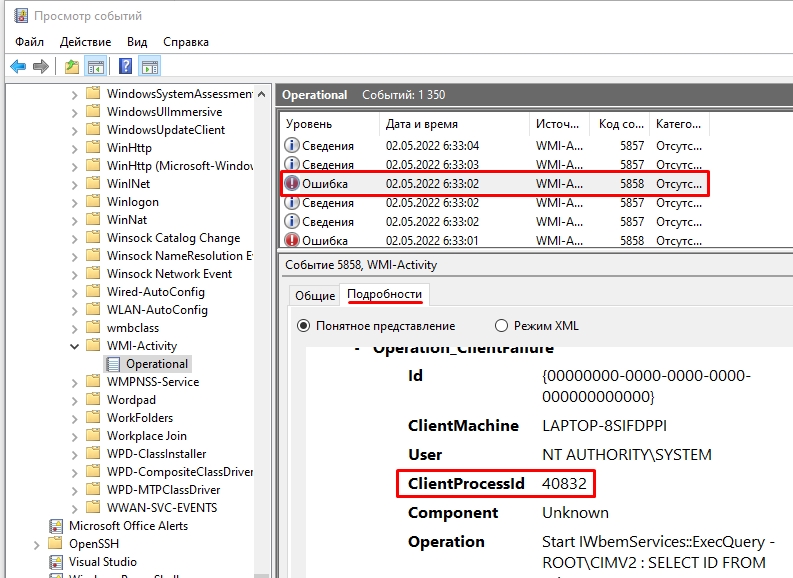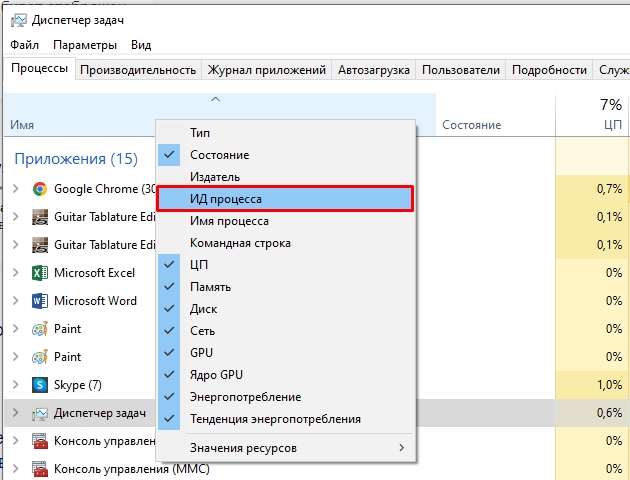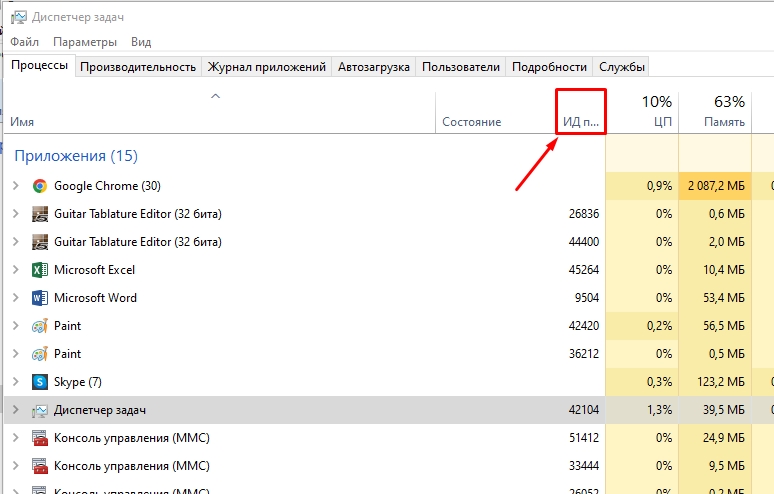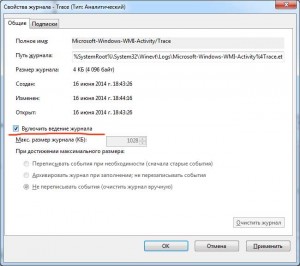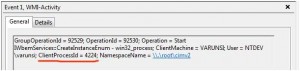Любой бывалый Windows-админ периодически сталкивается с проблемами в работе службы WMI (Windows Management Instrumentation) и ее компонентах. Наличие проблем в подсистеме WMI является критичным с точки зрения нормального функционирования Windows, поэтому администратору необходимо проверить и восстановить работоспособность WMI. В этой статье мы опишем простую методику диагностирования и устранения неполадок службы WMI в Windows.
О наличии проблем с WMI может свидетельствовать широкий спектр ошибок:
- Ошибки обработки WMI запросов в системных журналах и логах приложений (
0x80041002 - WBEM_E_NOT_FOUND
,
WMI: Not Found
,
0x80041010 WBEM_E_INVALID_CLASS
); - Ошибки обработки GPO, связанные на WMI ( некорректная работа wmi фильтров групповых политик, и пр.);
- WMI запросы выполняются очень медленно;
- Ошибки при установке или работе агентов SCCM/SCOM;
- Ошибки в работе скриптов (vbs или PowerShell), использующих пространство имен WMI (скрипты с Get-WmiObject и т.д.).
Содержание:
- Диагностика проблем с WMI
- Исправление WMI репозитория, перерегистрация библиотек, перекомпиляция MOF файлов
- Сброс и пересоздание WMI репозитория (хранилища)
Диагностика проблем с WMI
В первую очередь нужно проверить служба Windows Management Instrumentation (Winmgmt) установлена в Windows и запущена. Вы можете проверить состояние службы в консоли services.msc или с помощью PowerShell:
Get-Service Winmgmt | Select DisplayName,Status,ServiceName
Если служба Winmgmt запущена, вы можете проверить работоспособность WMI, обратившись к ней с помощью простого WMI-запроса. Вы можете выполнить wmi запрос из командной строки или из PowerShell. Например, следующая команда выведет список установленных в Windows программ:
wmic product get name,version
Простейшая PowerShell команда для получения информации о версии и билда Windows 10 через WMI может выглядеть так:
get-wmiobject Win32_OperatingSystem
Как вы видите, служба WMI ответила на запрос корректно. Если при выполнении такого WMI-запроса Windows возвращает ошибку, скорее всего сервиса WMI работает некорректно, поврежден WMI репозиторий или есть какие-то другие проблемы.
В моем случае, например, при открытии свойств WMI Control в консоли управления компьютером (compmgmt.msc) появлялась надпись:
Failed to initialize all required WMI classes Win32_Processor. WMI: Invalid namespace Win32_WMISetting. WMI: Invalid namespace Win32_OperationSystem. WMI: Invalid namespace
Ранее для диагностики WMI существовала официальная утилита от Microsoft – WMIDiag.vbs (Microsoft WMI Diagnosis). WMIdiag это vbs скрипт, который проверяет различные подсистемы WMI и записывает собранную информацию в лог файлы (по умолчанию логи находятся в каталоге %TEMP% — C:USERS%USERNAME%APPDATALOCALTEMP). Получившийся отчет состоит из файлов, имена которых начинаются с WMIDIAG-V2.2 и включает в себя следующие типы фалов:
- .log файлы содержат подробный отчет об активности и работе утилиты WMIDiag;
- .txt файлы содержат итоговые отчеты о найденных ошибках, на которые стоит обратить внимание;
- В .csv файлах содержится информация, нужная для долгосрочного анализа работы подсистемы WMI.
Совет. В 64 битных версиях Windows wmidiag нужно запускать так:
c:windowsSystem32cscript.exe wmidiag.vbs
в противном случае появится ошибка:
WMIDiag must be run from native 64-bit environment. It is not supported in Wow64.
После окончания работы утилиты WMIDiag администратор должен изучить полученные файлы логов, проанализировать и попытаться исправить найденные ошибки.
К сожалению, последняя версия WMIDiag 2.2 корректно работает только с версиями до Windows 8.1/Windows Server 2012 R2. На данный момент Microsoft даже удалила ссылку на загрузку WMIDiag из Download Center. Но при желании, этот скрипт можно найти в сети.
WMIDiag может дать подробную информацию по исправлению частных ошибок в WMI, но в большинстве случаев процесс это довольно трудоемкий и стоит потраченного времени только при решении инцидентов в критичных системах (как правило, на продуктивных серверах). Для массового сегмента рабочих станций пользователей сбросить и пересоздатьWMI репозиторий в Windows.
Исправление WMI репозитория, перерегистрация библиотек, перекомпиляция MOF файлов
В Windows 10/Windows Server 2016 вы можете проверить целостность репозитория WMI с помощью команды:
winmgmt /verifyrepository
Если команда возвращает, что база данных WMI находится в неконсистентном состоянии (INCONSISTENT или WMI repository verification failed), стоит попробовать выполнить “мягкое” исправление ошибок репозитория:
Winmgmt /salvagerepository
WMI repository has been salvaged.
Данная команда выполняет проверку согласованности хранилища WMI и при обнаружении несогласованности перестраивает базу данных WMI.
Перезапустите службу WMI:
net stop Winmgmt
net start Winmgmt
Если стандартный способ исправления ошибок в WMI не помог, попробуйте следующий скрипт. Данный скрипт представляет собой ”мягкий” вариант восстановления службы WMI на компьютере (выполняется перерегистрация dll библиотек и службы WMI, перекомпилируются mof файлы). Данная процедура является безопасной и ее выполнение не должно привести к каким-либо новым проблемам с системой.
sc config winmgmt start= disabled
net stop winmgmt
cd %windir%system32wbem
for /f %s in ('dir /b *.dll') do regsvr32 /s %s
wmiprvse /regserver
sc config winmgmt start= auto
net start winmgmt
for /f %s in ('dir /b *.mof') do mofcomp %s
for /f %s in ('dir /b *.mfl') do mofcomp %s
На 64 битной версии Windows эти действия нужно также выполнить для каталога SysWOW64. Замените третью строку на
cd %windir%SysWOW64wbem
Указанные команды можно выполнить путем простой вставки в окно командой строки, либо сохранить код в bat файле wmi_soft_repair.bat и запустить его с правами администратора. После окончания работы скрипта, перезагрузите Windows и проверьте работу WMI.
Сброс и пересоздание WMI репозитория (хранилища)
Если вам не помогли мягкие способ восстановления WMI, рассмотренные выше, придется перейти к более “жесткому” способу восстановления работоспособности службы WMI, заключающегося в пересоздании хранилищаWMI.
WMI репозиторий (хранилище) находится в каталоге
%windir%System32WbemRepository
и представляет собой базу данных, в которой содержится информация о метаданных и определениях WMI классов. В некоторых случаях WMI репозиторий может содержать статическую информацию классов. При повреждении репозитория WMI, в работе службы Windows Management Instrumentation (Winmgmt) могут наблюдаться ошибки вплоть до полной невозможности ее запустить.
Если вы подозреваете, что репозиторий WMI поврежден, имейте в виду, что его пересоздание — это последняя шаг, к которому нужно прибегнуть только тогда, когда другие операции не помогают реанимировать WMI.
Следующая команда выполнит сброс базы данных WMI к исходному состоянию (как после чистой установки Windows). Используйте эту команду для выполнения hard reset репозитория WMI, если параметре salvagerepository не исправил проблему:
Winmgmt /resetrepository
Совет. На практике бывают случаи, когда пересоздание хранилища WMI приводит к проблемам со сторонним софтом. Это связано с тем, что все записи в базе WMI обнуляются (до состояния чистой системы). Такие программы скорее всего, придется переустанавливать в режиме восстановления.
Если обе команды (
Winmgmt /salvagerepository
и
Winmgmt /resetrepository
) не восстановили консистентное состояние базы WMI, попробуйте выполнить “жесткое” пересоздание базы WMI вручную таким скриптом:
sc config winmgmt start= disabled
net stop winmgmt
cd %windir%system32wbem
winmgmt /resetrepository
winmgmt /resyncperf
if exist Repos_bakup rd Repos_bakup /s /q
rename Repository Repos_bakup
regsvr32 /s %systemroot%system32scecli.dll
regsvr32 /s %systemroot%system32userenv.dll
for /f %s in ('dir /b *.dll') do regsvr32 /s %s
for /f %s in ('dir /b *.mof') do mofcomp %s
for /f %s in ('dir /b *.mfl') do mofcomp %s
sc config winmgmt start= auto
net start winmgmt
wmiprvse /regserver
На 64 битной версии Windows нужно также перерегистрировать dll/exe и перекомпилировать mof файлы в каталоге %windir%sysWOW64wbem.
Данный скрипт полностью пересоздает хранилище WMI (старый репозиторий сохраняется в каталог Repos_bakup). После окончания работы скрипта нужно перезагрузить Windows. Затем протестируйте работу службы WMI простым запросом.
Проверьте состояние WMI репозитория. Если ошибки исправлены, команда
winmgmt /verifyrepository
должна вернуть:
WMI repository is consistent
В этой статье мы собрали основные способы, позволяющие продиагностировать и устранить неполадки службы и репозитория WMI.
Windows Server 2008 R2 Enterprise Windows Server 2008 R2 Datacenter Windows Server 2008 R2 for Itanium-Based Systems Windows Server 2008 R2 Foundation Windows Server 2008 R2 Standard Windows Server 2008 R2 Web Edition Windows 7 Enterprise Windows 7 Home Basic Windows 7 Home Premium Windows 7 Professional Windows 7 Starter Windows 7 Ultimate Еще…Меньше
Симптомы
Предполагается, что общая папка сетевой файловой системы (NFS) на компьютере под управлением Windows 7 или Windows Server 2008 R2. Запустите сценарий инструментария управления Windows (WMI) для получения информации об использовании диска на компьютере. Например вы выполняете следующую команду:
select * from Win32_LogicalDisk where FileSystem <> NULL В этой ситуации сбоя процесса Wmiprvse.exe.
Решение
Сведения об исправлении
Существует исправление от корпорации Майкрософт. Однако данное исправление предназначено для устранения только проблемы, описанной в этой статье. Применяйте это исправление только в тех случаях, когда наблюдается проблема, описанная в данной статье. Это исправление может проходить дополнительное тестирование. Таким образом если вы не подвержены серьезно этой проблеме, рекомендуется дождаться следующего пакета обновления, содержащего это исправление.
Если исправление доступно для скачивания, имеется раздел «Пакет исправлений доступен для скачивания» в верхней части этой статьи базы знаний. Если этот раздел не отображается, обратитесь в службу поддержки для получения исправления.
Примечание. Если наблюдаются другие проблемы или необходимо устранить неполадки, вам может понадобиться создать отдельный запрос на обслуживание. Стандартная оплата за поддержку будет взиматься только за дополнительные вопросы и проблемы, которые не соответствуют требованиям конкретного исправления. Для получения полного списка телефонов поддержки и обслуживания клиентов корпорации Майкрософт, или для создания отдельного запроса на обслуживание, посетите следующий веб-сайт Майкрософт:
http://support.microsoft.com/contactus/?ws=supportПримечание. В форме «Пакет исправлений доступен для скачивания» отображаются языки, для которых доступно исправление. Если нужный язык не отображается, значит исправление для данного языка отсутствует.
Предварительные условия
Чтобы применить это исправление, необходимо использовать одну из следующих операционных систем:
-
Windows 7
-
Windows 7 с пакетом обновления 1 (SP1)
-
Windows Server 2008 R2
-
Windows Server 2008 R2 с пакетом обновления 1 (SP1)
Для получения дополнительных сведений о получении пакета обновления для Windows 7 или Windows Server 2008 R2 см. следующую статью базы знаний Майкрософт:
976932 Сведения о пакете обновления 1 для Windows 7 и Windows Server 2008 R2
Сведения о реестре
Для установки этого исправления нет необходимости вносить изменения в реестр.
Необходимость перезагрузки
После установки исправления компьютер необходимо перезагрузить.
Сведения о замене исправлений
Это исправление не заменяет ранее выпущенные исправления.
Глобальная версия этого исправления устанавливает файлы с атрибутами, указанными в приведенных ниже таблицах. Дата и время для файлов указаны в формате UTC. Дата и время для файлов на локальном компьютере отображаются в местном времени с вашим текущим смещением летнего времени (DST). Кроме того, при выполнении определенных операций с файлами, даты и время могут изменяться.
Примечания к сведениям о файлах Windows 7 и Windows Server 2008 R2
Важно. Исправления для Windows Server 2008 R2 и Windows 7 включены в одни и те же пакеты. Однако исправления на странице запроса исправлений перечислены под обеими операционными системами. Чтобы запросить пакет исправления, который применяется к одной или обеим ОС, установите исправление, описанное в разделе «Windows 7/Windows Server 2008 R2» страницы. Всегда смотрите раздел «Информация в данной статье относится к следующим продуктам» статьи для определения фактических операционных систем, к которым применяется каждое исправление.
-
Файлы, относящиеся к определенному продукту, этапу разработки (RTM, SPn) и направлению поддержки (LDR, GDR) можно определить путем проверки номера версий файлов, как показано в следующей таблице.
Версия
Продукт
Контрольная точка
Направление поддержки
6.1.760
0.17 xxxWindows 7 и Windows Server 2008 R2
RTM
GDR
6.1.760
0.21 xxxWindows 7 и Windows Server 2008 R2
RTM
LDR
6.1.760
1.18 xxxWindows 7 и Windows Server 2008 R2
SP1
GDR
6.1.760
1.22 xxxWindows 7 и Windows Server 2008 R2
SP1
LDR
-
Выпуски обновлений GDR содержат только те исправления, которые выпускаются повсеместно и предназначены для устранения распространенных критических проблем. В обновления LDR входят также специализированные исправления.
-
Файлы MANIFEST (.manifest) и MUM (.mum), устанавливаемые для каждой среды, указаны отдельно в разделе «Сведения о дополнительных файлах для Windows 7 и Windows Server 2008 R2». MUM и файлы МАНИФЕСТА и связанные файлы каталога безопасности (.cat), очень важны для поддержания состояния обновляемого компонента. Файлы каталога безопасности, для которых не перечислены атрибуты, подписаны цифровой подписью корпорации Майкрософт.
Для всех поддерживаемых 86-разрядных версий Windows 7
|
Имя файла |
Версия файла |
Размер файла |
Дата |
Время |
Платформа |
|---|---|---|---|---|---|
|
Cimwin32.dll |
6.1.7600.17280 |
1,339,904 |
09-Apr-2013 |
05:51 |
x86 |
|
Cimwin32.dll |
6.1.7600.21498 |
1,340,416 |
09-Apr-2013 |
05:53 |
x86 |
|
Cimwin32.dll |
6.1.7601.18126 |
1,341,440 |
10-Apr-2013 |
05:01 |
x86 |
|
Cimwin32.dll |
6.1.7601.22296 |
1,342,976 |
10-Apr-2013 |
05:14 |
x86 |
Для всех поддерживаемых 64-разрядных версий Windows 7 и Windows Server 2008 R2
|
Имя файла |
Версия файла |
Размер файла |
Дата |
Время |
Платформа |
|---|---|---|---|---|---|
|
Cimwin32.dll |
6.1.7600.17280 |
2,054,144 |
09-Apr-2013 |
06:42 |
x64 |
|
Cimwin32.dll |
6.1.7600.21498 |
2,054,656 |
09-Apr-2013 |
06:43 |
x64 |
|
Cimwin32.dll |
6.1.7601.18126 |
2,057,728 |
10-Apr-2013 |
05:44 |
x64 |
|
Cimwin32.dll |
6.1.7601.22296 |
2,059,264 |
10-Apr-2013 |
05:21 |
x64 |
Для всех поддерживаемых версий Windows Server 2008 R2 для систем на базе процессоров IA-64
|
Имя файла |
Версия файла |
Размер файла |
Дата |
Время |
Платформа |
|---|---|---|---|---|---|
|
Cimwin32.dll |
6.1.7600.17280 |
4,278,272 |
09-Apr-2013 |
06:50 |
IA-64 |
|
Cimwin32.dll |
6.1.7600.21498 |
4,279,296 |
09-Apr-2013 |
05:47 |
IA-64 |
|
Cimwin32.dll |
6.1.7601.18126 |
4,278,784 |
10-Apr-2013 |
04:34 |
IA-64 |
|
Cimwin32.dll |
6.1.7601.22296 |
4,281,344 |
10-Apr-2013 |
04:27 |
IA-64 |
Статус
Корпорация Майкрософт подтверждает, что это проблема продуктов Майкрософт, перечисленных в разделе «Относится к».
Дополнительные сведения
Для получения дополнительных сведений о терминологии обновлений программного обеспечения щелкните следующий номер статьи базы знаний Майкрософт:
824684 Описание стандартной терминологии, используемой для описания обновлений программных продуктов Майкрософт
Сведения о дополнительных файлах для Windows 7 и Windows Server 2008 R2
Дополнительные файлы для всех поддерживаемых 86-разрядных версий Windows 7
|
Имя файла |
X86_microsoft-windows-w..ovider-cimwin32-dll_31bf3856ad364e35_6.1.7600.17280_none_cf7c2d346767febd.manifest |
|
Версия файла |
Неприменимо |
|
Размер файла |
5,224 |
|
Дата (UTC) |
09-Apr-2013 |
|
Время (UTC) |
06:22 |
|
Платформа |
Неприменимо |
|
Имя файла |
X86_microsoft-windows-w..ovider-cimwin32-dll_31bf3856ad364e35_6.1.7600.21498_none_d002fe4980868257.manifest |
|
Версия файла |
Неприменимо |
|
Размер файла |
5,224 |
|
Дата (UTC) |
09-Apr-2013 |
|
Время (UTC) |
06:27 |
|
Платформа |
Неприменимо |
|
Имя файла |
X86_microsoft-windows-w..ovider-cimwin32-dll_31bf3856ad364e35_6.1.7601.18126_none_d1a96d6464585834.manifest |
|
Версия файла |
Неприменимо |
|
Размер файла |
5,224 |
|
Дата (UTC) |
10-Apr-2013 |
|
Время (UTC) |
06:23 |
|
Платформа |
Неприменимо |
|
Имя файла |
X86_microsoft-windows-w..ovider-cimwin32-dll_31bf3856ad364e35_6.1.7601.22296_none_d1e75abb7daebb95.manifest |
|
Версия файла |
Неприменимо |
|
Размер файла |
5,224 |
|
Дата (UTC) |
10-Apr-2013 |
|
Время (UTC) |
05:42 |
|
Платформа |
Неприменимо |
Дополнительные файлы для всех поддерживаемых 64-разрядных версий Windows 7 и Windows Server 2008 R2
|
Имя файла |
Amd64_microsoft-windows-w..ovider-cimwin32-dll_31bf3856ad364e35_6.1.7600.17280_none_2b9ac8b81fc56ff3.manifest |
|
Версия файла |
Неприменимо |
|
Размер файла |
5,228 |
|
Дата (UTC) |
09-Apr-2013 |
|
Время (UTC) |
07:29 |
|
Платформа |
Неприменимо |
|
Имя файла |
Amd64_microsoft-windows-w..ovider-cimwin32-dll_31bf3856ad364e35_6.1.7600.21498_none_2c2199cd38e3f38d.manifest |
|
Версия файла |
Неприменимо |
|
Размер файла |
5,228 |
|
Дата (UTC) |
09-Apr-2013 |
|
Время (UTC) |
07:29 |
|
Платформа |
Неприменимо |
|
Имя файла |
Amd64_microsoft-windows-w..ovider-cimwin32-dll_31bf3856ad364e35_6.1.7601.18126_none_2dc808e81cb5c96a.manifest |
|
Версия файла |
Неприменимо |
|
Размер файла |
5,228 |
|
Дата (UTC) |
10-Apr-2013 |
|
Время (UTC) |
06:30 |
|
Платформа |
Неприменимо |
|
Имя файла |
Amd64_microsoft-windows-w..ovider-cimwin32-dll_31bf3856ad364e35_6.1.7601.22296_none_2e05f63f360c2ccb.manifest |
|
Версия файла |
Неприменимо |
|
Размер файла |
5,228 |
|
Дата (UTC) |
10-Apr-2013 |
|
Время (UTC) |
05:49 |
|
Платформа |
Неприменимо |
Дополнительные файлы для всех поддерживаемых версий Windows Server 2008 R2 с архитектурой IA-64
|
Имя файла |
Ia64_microsoft-windows-w..ovider-cimwin32-dll_31bf3856ad364e35_6.1.7600.17280_none_cf7dd12a676607b9.manifest |
|
Версия файла |
Неприменимо |
|
Размер файла |
5,226 |
|
Дата (UTC) |
09-Apr-2013 |
|
Время (UTC) |
07:21 |
|
Платформа |
Неприменимо |
|
Имя файла |
Ia64_microsoft-windows-w..ovider-cimwin32-dll_31bf3856ad364e35_6.1.7600.21498_none_d004a23f80848b53.manifest |
|
Версия файла |
Неприменимо |
|
Размер файла |
5,226 |
|
Дата (UTC) |
09-Apr-2013 |
|
Время (UTC) |
07:27 |
|
Платформа |
Неприменимо |
|
Имя файла |
Ia64_microsoft-windows-w..ovider-cimwin32-dll_31bf3856ad364e35_6.1.7601.18126_none_d1ab115a64566130.manifest |
|
Версия файла |
Неприменимо |
|
Размер файла |
5,226 |
|
Дата (UTC) |
10-Apr-2013 |
|
Время (UTC) |
06:34 |
|
Платформа |
Неприменимо |
|
Имя файла |
Ia64_microsoft-windows-w..ovider-cimwin32-dll_31bf3856ad364e35_6.1.7601.22296_none_d1e8feb17dacc491.manifest |
|
Версия файла |
Неприменимо |
|
Размер файла |
5,226 |
|
Дата (UTC) |
10-Apr-2013 |
|
Время (UTC) |
05:32 |
|
Платформа |
Неприменимо |
Нужна дополнительная помощь?
- Remove From My Forums
-
Общие обсуждения
-
Текст самого сообщения: Инструментарий управления Windows остановил WMIPRVSE.EXE, так как для квоты достигнут порог предупреждения. Квота: HandleCount, значение: 4120, максимальное значение: 4096, PID WMIPRVSE: 16556, поставщики
в этом процессе: %systemroot%system32wbemcimwin32.dll, %systemroot%system32wbemmgmtprovider.dll, %SystemRoot%system32tscfgwmi.dllКопал, копал интернет — не накопал.
Все ответы
-
Почитал. К сожалению WMIDIAG не работает с Windows Server 2012. Решение пока не найдено.
-
Через PowerShell пробовали? в файл с расширением .ps1
$s = [WmiSearcher]’Select * from Win32_Process where Handlecount > 1000′
$s.Get() |sort handlecount |ft handlecount,__path,name -auto
На чтение 2 мин. Просмотров 679 Опубликовано 03.09.2019
Для правильной работы Windows 10 использует процессы и службы, и хотя процессы важны, иногда определенные процессы могут вызывать проблемы. Пользователи сообщали, что wmiprvse.exe вызывает проблемы у пользователей Windows 10, поэтому давайте посмотрим, как исправить эти проблемы.
Как исправить проблемы с wmiprvse.exe в Windows 10?
Содержание .
- Перезапустите службу инструментария управления Windows
- Перезапустите другие службы
- Используйте Event Viewer, чтобы найти проблемный процесс
- Проверьте свой компьютер на наличие вредоносных программ
- Удалить HP Wireless Assistant
- Остановить определенные услуги
- Удалите все ненужные программы
- Удалить определенные сторонние приложения
- Выполните сканирование sfc и DISM
- Отключить службу spmgr
Исправление – Wmiprvse.exe Windows 10 с высоким ЦП
Решение 1. Перезапустите службу инструментария управления Windows .
По словам пользователей, вы можете решить проблему с высокой загрузкой процессора, просто перезапустив Windows Management Instrumentation Service. Для этого выполните следующие действия:
-
Нажмите Windows Key + R и введите services.msc .
-
Когда откроется окно Службы , найдите службу Инструментарий управления Windows , щелкните ее правой кнопкой мыши и выберите в меню Перезагрузить . Если опция перезапуска недоступна, просто остановите службу и запустите ее снова, выбрав соответствующие опции.
- После этого закройте окно Службы и проверьте, решена ли проблема.
Некоторые пользователи предлагают навсегда отключить эту службу, поэтому вы можете попробовать это сделать. Чтобы навсегда отключить службу инструментария управления Windows, выполните следующие действия.
- Найдите службу Инструментарий управления Windows и дважды щелкните ее, чтобы открыть ее свойства.
-
Установите для Тип запуска значение Отключено и нажмите Применить и ОК , чтобы сохранить изменения.
Решение 2. Перезапустите другие службы .
Как мы уже упоминали, вы можете решить эту проблему, перезапустив определенные службы, и для быстрого перезапуска необходимых служб вы можете использовать инструмент командной строки. Чтобы перезапустить эти службы, сделайте следующее:
-
Нажмите Клавишу Windows + X , чтобы открыть расширенное меню пользователя. Выберите в меню Командная строка (Администратор) .
-
При запуске Командная строка выполните следующие команды:
- net stop iphlpsvc
- чистый стоп wscsvc
- net stop Winmgmt
- net start Winmgmt
- net start wscsvc
- net start iphlpsvc
После выполнения команд перезагрузите компьютер и проверьте, устранена ли проблема.
- ЧИТАЙТЕ ТАКЖЕ: объяснил инструмент диагностики памяти mdsched.exe в Windows 10
Решение 3. Используйте средство просмотра событий, чтобы найти проблемный процесс
Event Viewer – мощный инструмент, позволяющий просматривать журналы компьютера. Используя этот инструмент, вы можете найти, какой процесс вызывает эту проблему, и для этого вам необходимо выполнить следующие шаги:
-
Нажмите Windows Key + X и выберите в меню Просмотр событий .
-
Перейдите на вкладку Просмотр и убедитесь, что включена опция Показать аналитические и отладочные журналы .
-
На левой панели перейдите в раздел Журналы приложений и служб> Microsoft> Windows> WMI-Activity> Операционная .
-
Выберите любую ошибку из списка и найдите ClientProcessID . В нашем случае ClientProcessID был 6976 . Запишите этот номер, потому что он понадобится вам для следующего шага.
- Нажмите Ctrl + Shift + Esc , чтобы открыть Диспетчер задач .
-
Перейдите на вкладку Службы и найдите процесс с таким же ClientProcessID . В нашем примере это было 6976 , а связанной службой было WMPNetworkSvc .
-
Чтобы остановить службу, нажмите ее правой кнопкой мыши и выберите в меню Стоп .
- Если служба связана со сторонним приложением, вы можете попробовать удалить это приложение с вашего ПК.Кроме того, вы также можете попытаться остановить запуск этой службы, установив для параметра Тип запуска значение Отключено в окне Службы.
Помните, что вы, вероятно, получите другой номер ClientProcessID в Шаг 4 , поэтому обязательно используйте этот номер, а не тот, который мы использовали в нашем примере.
Решение 4. Проверьте свой компьютер на наличие вредоносных программ
Немногие пользователи сообщили, что вредоносное ПО может также вызвать появление этой ошибки, поэтому, если у вас есть эта ошибка, мы настоятельно рекомендуем вам выполнить сканирование и проверить компьютер на наличие вредоносных программ. После удаления вредоносных программ проблема с wmiprvse.exe должна быть исправлена.
Пользователи сообщали, что причиной этой проблемы была вредоносная программа Search Conduit, и для ее устранения необходимо отключить это приложение и удалить его с компьютера. Чтобы отключить его, выполните следующие действия:
- Откройте Диспетчер задач и перейдите на вкладку Подробности .
- Найдите процесс, связанный с Search Conduit, и выберите параметр Завершить задачу .
- После этого перейдите и удалите приложение Search Conduit.
Многие пользователи сообщили, что Search Conduit является основной причиной этой проблемы, и после удаления приложения проблема была полностью решена.
Решение 5. Удалите HP Wireless Assistant .
По словам пользователей, HP Wireless Assistant также может вызывать эту проблему в Windows 10. Остановка службы HP Wireless Assistant решает проблему, но мы также рекомендуем удалить это программное обеспечение с компьютера, если вы хотите навсегда устранить эту проблему.
Решение 6. Остановите определенные службы .
Пользователи сообщали, что службы VMWare USB , Служба арбитража USB VMWare и Управление виртуальной машиной Hyper-V связаны с wmiprvse.exe и могут к высокой загрузке процессора. Чтобы решить эту проблему, рекомендуется отключить эти службы и перезапустить службу winmgmt. Для этого выполните следующие действия:
- Откройте окно Службы и найдите службы VMWare USB , Служба арбитража USB VMWare и Управление виртуальной машиной Hyper-V .
- Обязательно отключите все три службы, щелкнув правой кнопкой мыши по каждой из них и выбрав в меню Отключить .
- После того, как все вышеупомянутые службы отключены, перезапустите службу Инструментарий управления Windows , и проблема должна быть устранена.
ЧИТАЙТЕ ТАКЖЕ: Исправлено: высокая загрузка ЦП, вызванная хостом Windows Shell Experience
Решение 7. Удалите все ненужные программы .
Нежелательные приложения могут иногда устанавливаться на ваш компьютер и вызывать высокую загрузку процессора. Пользователи сообщили, что такие приложения, как SaveSense , WebSteroids , PremierOpinion и Соответствующие знания , могут вызывать эту проблему, поэтому обязательно удалите эти приложения с вашего компьютера.
Иногда эти приложения устанавливают свои собственные программы обновления и синхронизации, поэтому обязательно полностью удалите их с компьютера. Многие обычные приложения иногда устанавливают определенное ненужное программное обеспечение, поэтому обязательно проверьте ваш компьютер и удалите все приложения, которые вы не опознали или не помните, устанавливая.
Решение 8. Удалите некоторые сторонние приложения .
Иногда обычные приложения не полностью совместимы с Windows 10, и это может вызвать проблемы с wmiprvse.exe. Пользователи сообщали о проблемах с GoPro Studio , Beats Updater и Scipe. . Чтобы устранить эту проблему, можно удалить проблемные приложения или завершить их в диспетчере задач. , Возможно, вам удастся решить эту проблему путем обновления проблемных приложений или использования некоторых более старых версий.
Решение 9. Выполните сканирование sfc и DISM
Проблемы с wmiprvse.exe могут возникать, если ваша установка Windows 10 повреждена, и вы можете решить эту проблему, выполнив сканирование sfc и DISM. Для этого выполните следующие действия:
- Откройте Командную строку от имени администратора.
- Когда откроется Командная строка , введите sfc/scannow и нажмите Ввод.
- Подождите, пока процесс закончится.
- После завершения процесса sfc/scannow проверьте, решена ли проблема. Если проблема не устранена, введите DISM/Online/Cleanup-Image/RestoreHealth в Командная строка и нажмите Enter , чтобы запустить ее.
Решение 10. Отключите службу spmgr .
По словам пользователей, сервис spmgr может иногда вызывать эту проблему на вашем ПК, поэтому для ее устранения необходимо отключить проблемный сервис.Эта служба контролирует приложение Asus PC Probe, и для решения этой проблемы вы можете отключить службу spmgr или просто удалить приложение Asus PC Probe.
Проблемы с wmiprvse.exe обычно вызваны определенными службами или сторонними приложениями, но вы можете легко исправить их, используя одно из наших решений.
Wmiprvse exe потребляет 100 % CPU, решаем за минуту
Wmiprvse exe потребляет 100 % CPU, решаем за минуту
WmiPrvSE.exe потребляет 100 % CPU в Windows Server 2008R2
Всем привет! Сегодня хочу рассказать, как бороться с тем, что wmiprvse.exe потребляет 100 % CPU в Windows Server 2008R2. Согласитесь, что ни один процесс в нормальном состоянии не может потреблять все процессорные мощности, так как из-за этого будет страдать вся система и ее производительность в целом. WmiPrvSE.exe – это процесс, который использует механизм WMI для получения неких данных о сервере и слежению за ним. Бывают случаи когда этот процесс кушает 100 процентов процессора и весь сервер начинает тормозить. Мы рассмотрим как определить, кто это делает и как с этим бороться.
Почему Wmiprvse.exe грузит процессор?
- Ситуация следующая есть сервер IBM System x3650 M3, на котором крутится некий сервис, в одно время сервер начинает тормозить, обнаруживается, что процесс Wmiprvse.exe грузит почти все CPU мощности.
Данный процесс является системным и должен запускаться из C:WindowsSystem32wbem ну максимум из C:WindowsSystem32, если файл лежит в другом месте, то поздравляю у вас вирус, можете его вычищать.
- Вторым моментом, который может нагружать вашу систему через процесс Wmiprvse.exe, может выступать обновление Windows. Оно могло установиться некорректно или быть поврежденным, в следствии чего данный процесс может себя вести подобным образом. В таком случае я вам советую почистить папку SoftwareDistribution. В результате чего вы удалите и устраните все сбойные или поврежденные обновления.
- Если данный метод не помог, то можно попробовать восстановить систему и откатиться на момент, когда у вас не наблюдалась проблема. Произвести восстановление можно описанным по ссылке методом.
- Еще можно попробовать просканировать ваши системные файлы на наличие ошибок
Выясняем кто вызывает WmiPrvSE
Открываем просмотр событий, либо нажимаем сочетание клавиш Win+r и пишем eventvwr.msc, либо Пуск-Администрирование-Просмотр событий.
Выбираем сверху вид-Отобразить аналитический и отладочный журналы
теперь слева открываем “Журналы Windows-Журналы приложений и службы-Microsoft-Windows”
Находим там журнал “WMI-Activity” и заходим в его свойства
Включаем ведение журнала
Начался мониторинг “WMI-Activity активности”
Обновляем страницу и видим, побежали логи, в моем случает это был SCOM 2012 R2 его определил по PID и по учетке от имени которой он запускался. В своей практике среди приложений нагружающих через Wmiprvse.exe ваш процессор я наблюдал:
Когда появилось понимание из-за какой утилиты проблемы, то пробуем ее переустановить или обновить до последней версии. Если будите ее удалять, то обязательно после деинсталляции очистите Windows от оставшегося мусора.
Что делать, если процесс wmiprvse.exe грузит процессор

Ситуация, когда компьютер начинает тормозить и на системном блоке постоянно горит красный индикатор активности жесткого диска, знакома каждому пользователю. Обычно при этом он сразу же открывает диспетчер задач и пытается определить, что именно приводит систему к зависанию. Иногда причиной проблемы является процесс wmiprvse.exe. Первое, что приходит на ум — это завершить его. Но зловредный процесс тут же появляется вновь. Что же делать в таком случае?
Пути решения проблемы
Процесс wmiprvse.exe относится к системным. Именно поэтому его нельзя удалить из диспетчера задач. Отвечает этот процесс за подключение компьютера к внешнему оборудованию и управление им. Причины, по которым он вдруг начинает грузить процессор, могут быть разными:
- Некорректно установленное приложение, которое постоянно запускает процесс;
- Проведенное с ошибками обновление системы;
- Вирусная активность.
Каждая из этих причин устраняется своим способом. Рассмотрим их подробнее.
Способ 1: Определение приложения, запускающего процесс
Сам по себе процесс wmiprvse.exe грузить процессор не будет. Это происходит в тех случаях, когда его запускает какая-либо некорректно установленная программа. Найти ее можно, выполнив «чистую» загрузку операционной системы. Для этого необходимо:
- Открыть окно конфигурации системы, выполнив в окне запуска программ («Win+R») команду msconfig
- Перейти на вкладку «Службы», отметить галочкой чекбокс «Не отображать службы Майкрософт», а остальные отключить, воспользовавшись соответствующей кнопкой.
- Отключить все элементы на вкладке «Автозагрузка». В Windows 10 для этого понадобится перейти в «Диспетчер задач».
Если после перезагрузки система будет работать с нормальной скоростью, значит причиной того, что wmiprvse.exe грузил процессор, действительно, является одно, или несколько из тех приложений или служб, которые были отключены. Остается только определить, какое именно. Для этого необходимо поочередно включать все элементы, каждый раз при этом перезагружаясь. Процедура довольно громоздкая, но верная. После включения некорректно установленного приложения или службы система вновь начнет виснуть. Что с ним делать дальше: переустановить, или удалить насовсем — решать пользователю.
Способ 2: Откат обновления Windows
Некорректно вставшие обновления также бывают частой причиной подвисания системы, в том числе и через процесс wmiprvse.exe. В первую очередь на мысль об этом должно натолкнуть совпадение по времени установки обновления и начала проблем с системой. Для того, чтобы решить их, обновления необходимо откатить. Эта процедура несколько отличается в разных версиях Windows.
Удалять обновления следует в хронологическом порядке, пока не будет найдено то, что вызывало проблему. Затем можно попробовать ставить их обратно. В большинстве случаев повторная установка проходит уже без ошибок.
Способ 3: Очистка компьютера от вирусов
Вирусная активность является одной из распространенных причин, по которым может возрастать нагрузка на процессор. Многие вирусы маскируются под системные файлы, в том числе и wmiprvse.exe может на самом деле оказаться вредоносной программой. Подозрение на заражение компьютера должно вызвать, в первую очередь, нетипичное расположение файла. По умолчанию wmiprvse.exe находится по пути C:WindowsSystem32 или C:WindowsSystem32wbem (для 64-разрядных систем — C:WindowsSysWOW64wbem ).
Определить место, откуда запускается процесс, несложно. Для этого нужно:
- Открыть диспетчер задач и найти там интересующий нас процесс. Во всех версиях Windows это можно сделать одним и тем же способом.
- С помощью правой кнопки мыши вызвать контекстное меню и выбрать «Открыть расположение файла»
После произведенных действий откроется папка, где находится файл wmiprvse.exe. Если местоположение файла отличается от стандартного, следует провести проверку компьютера на вирусы.
Таким образом, проблема, связанная с тем, что процесс wmiprvse.exe грузит процессор, вполне решаемая. Но для того, чтобы полностью избавиться от нее, может понадобиться терпение и довольно много времени.
Отблагодарите автора, поделитесь статьей в социальных сетях.
Блог Сисадмина
Полезная информация об администрировании пользовательских и серверных ОС Windows.
(РЕШЕНО) WmiPrvSE.exe грузит систему на 100%
Сегодня столкнулся со следующей проблемой. В офисе начала тормозить одна из машин (Windows Vista SP2). Конечно для висты это не считается аномальным, но тормозить она стала уж очень сильно — приходится ждать отклика на каждое действие по несколько секунд, работать невозможно.
Смотрим диспетчер задач: систему на 100% грузит процесс WmiPrvSE.exe
Убийство этого процесса не помогает, он заново появляется и продолжает грузить систему.
Далее идет необязательный (как позже выяснилось) шаг, который я сделал для диагностики проблемы: чтобы понять что делает этот процесс, скачиваем Process Monitor из набора Microsoft SysInternals
Оказалось, что этот процесс в цикле обращается к файлу tzres.dll, по много сотен раз в секунду, естественно из-за этого все подвисает. Поиск в гугле ничего полезного не дал. В основном люди советуют удалить Windows System Resource Manager, однако его на компьютере не было.
А вот решение, которое помогло мне обнаружить корень проблемы.
Тут я прочитал как понять что именно заставляет WmiPrvSE.exe так усиленно нагружать процессор. Коротко по-русски:
Запускаем Event Viewer (правой кнопкой, «запуск от имени администратора» — это важно).
В меню View (Вид) выбираем Show Analytic and Debug Logs (Отобразить аналитический и отладочный журналы)
Идем сюда: Application and Services Logs -> Microsoft -> Windows -> WMI-Activity (Журналы приложений и служб -> Microsoft -> Windows -> WMI-Activity)
правой кнопкой жмем на WMI-Activity -> Trace и выбираем Свойства.
Выбираем Enable Logging (Включить ведение журнала) (обязательно чтобы Event Viewer был запущен под администратором, иначе галочка не сохранится).
Сразу после применения и обновления логов в правой области появляется много событий, 
Теперь в диспетчере задач ищем этот PID и дальше действуем по ситуации. В моем случае это оказалась панель от МФУ HP 3055 — HPToolboxFX. Удалив этот процесс, все сразу наладилось. Поскольку эта панель сама по себе довольно бесполезна, я решил убрать ее из автозапуска в реестре.
В моем случае это решило проблему.
(РЕШЕНО) WmiPrvSE.exe грузит систему на 100% : 45 комментариев
Ты просто молодец что такую статью насписал.
Спасибо!
Те кто в HP пишут драйвера — мудаки полные.
Огромное спасибо за статью. Помогло.
Все сделал как написано, однако в описании ClientProcess >
Там их много, рекомендую смотреть внимательней. (лично у меня их было 12)Спасибо за статью ОЧЕНЬ помогла.
Некропостер детектед!
Дмитрий
04.09.2013 в 19:26
Михаил
26.06.2015 в 22:16
Почему бы не поддержать)
02.08.2018
Та же проблема, что и у Дмитрия. ПИД =0. Что делать?
Спасибо очень помогло.
Спасибо!
Статья помогла
Тоже ПИД = 0
Кто-нибудь поможет?
- alex Автор записи 28.02.2014 в 14:34
Я бы в этом случае делал так:
по очереди отключал бы все службы (внешних программ). Когда нагрузка на процессор упадет — значит дело в этой программе. Так же можно постепенно убивать процессы через ProcessExplorer (он позволяет раскрывать системные процессы и смотреть что именно через них запущено).
Подозреваю что P > У меня был случай когда System Idle Process грузил процессор на 100% и все подвисало. Помогло отключение в биосе какой-то опции, ACPI чтоли, не помню уже.
- alex Автор записи 01.03.2014 в 14:26
Где-то прочитал что такую проблему с P > Еще можно попробовать остановить службу winmgmt и после этого переименовать библиотеку к которой обращается wmiprvse.
Если кто-нибудь справится с проблемой, напишите об этом! А то я смотрю многие с этим мучаются, а решения нет…
Слушай скриншоты приложи. Что за «правая область» ?
Да. Скнриншоты в студию пожалуйста
я конечно добавил скриншоты, но по-моему и без них все достаточно понятно
Аналогичная проблема была из-за LG SmartShare — программки для женитьбы телика и компа по сети — а вообще софтописатели от корпораций производящих железо еще те))))
Спасибо, автор, за статью. Как и у некоторых комментаторов, у меня PID оказался равен 0. Начал по очереди убивать все процессы из диспетчера задач. Процесс teamviewer_service.exe оказался живучим, появлялся снова через пару секунд после отключения. В services.msc пришлось отключить сервис TeamViewer. И Алилуйя, Wmipsrv угомонился.
Самое простое и верное (с точке зрения заморочества) это просто отключить всякую фигню из АВТОЗАГРУЗКИ… Там столько всякого барахла загружаетя…Всякие там асистенты и тому подобного гомна ))) Благо программ для этого много, удачи!
спасибо за данную статью, но столкнулся с небольшими трудностями, процесс грузит систему на 8 — 15% постоянно, бывает на несколько секунд поднимает до 90 и снова 8 — 15… PID всегда разный и диспетчер его не отслеживает как и сам процесс, вижу его только в гаджете на раб столе (( подскажите что делать ??
В моём случае загрузка процессом WmiPrvSE.exe было на 12% и виновником оказался гаджет для рабочего стола в Windows 7.
А я просто добавил к заблокированным (карантин) в AnVir Task Manager.
В работе системы к худшему ничего не изменилось. Если что-то пойдёт не так, верну из карантина, вот и всё.
Wmiprvse exe: что это за процесс?
Автор: Anastasia · Апрель 5, 2018
В ОС Windows кроме программ пользователя постоянно запускается ряд системных процессов. В норме они не мешают функционированию компьютера, но из-за сбоев могут провоцировать повышенную нагрузку на процессор и память. Разберемся с утилитой WmiPrvSE exe – что же это такое, для чего нужна и когда ее стоит отключить.
Что означает
Что это за процесс WmiPrvSE.exe – это системная служба WMI Provider host. Предназначена для работы инструментов управления Windows – WMI. С помощью этой технологии программы и скрипты получают данные о внутреннем состоянии ОС. В Windows есть перечень WMI-провайдеров, которые отвечают за соединение с интернетом, настройки DNS, шифрование файлов – к ним часто обращаются скрипты системных администраторов.
Обычные пользователи редко сталкиваются с возможностями WMI, но могут их использовать для получения некоторых системных сведений – например, серийного номера компьютера через командную строку.
Если сильно грузит компьютер
Обычно утилита WmiPrvSE.exe неактивна и не видна в «Диспетчере задач». Если вдруг возникла нагрузка от WMI Provider host, что ее вызывает:
- подключение новых устройств к компьютеру;
- обновление драйверов или других компонентов Windows;
- запуск приложений, отображающих температуру видеокарту и ЦП.
Такая нагрузка будет недолгой, сразу после окончания процедуры все ресурсы будут освобождены. Если на ПК ничего из вышеперечисленного не происходит, а WMI Provider тормозит работу, надо перезагрузить или отключить некоторые службы.
Отключаем зависимые службы
В случае появления любых проблем с ПК первым делом надо его перезагрузить. Если перезагрузка приведет к потере данных, просто перезапустите WMI:
- откройте «Службы» из папки «Средства администрирования» или через Win+R с командой services.msc;
- кликните на строчку «Инструментарий управления Windows»;
- в подменю выбирайте «Перезапустить».
Проверьте уровень нагрузки. Если он не снизился, то ресурсы потребляет сторонний процесс, постоянно запрашивающий информацию через WMI. Найти этого потребителя несложно:
- через Win+X запускайте «Просмотр событий»;
- слева заходите в Журналы приложений и служб/ Microsoft/ Windows/ WMI Activity/ Operational;
- в перечне отыщите операции, которые завершаются с ошибкой;
- кликните на строчку с ошибкой, снизу появится сведения о ней – там найдите идентификатор ClientProcessID;
- чтобы отыскать процесс с этим ID, запускайте «Диспетчер задач», во вкладке «Подробности» сортируйте утилиты по столбцу «ИД»;
- пролистайте до ID ошибки, напротив будет название вызвавшего ее процесса;
- остановите его или закройте программу, виновную в появлении ошибок.
Иногда в «Диспетчере задач» отсутствует процесс с таким ИД – значит, он уже завершил свою работу. Не пытайтесь найти все ошибки – при каждом запуске службы получают новый ID, а старые становятся неактуальными.
Отключаем сам процесс
Если отключение зависимых процессов не помогло, вы можете выключить сам WMI Provider host. Не забывайте, что это системный элемент, без которого Windows или некоторые программы могут начать работать неправильно – выдавать ошибки или вылетать. Чтобы отключить WmiPrvSE exe, зайдите в «Службы» и выберите «Остановить» для строчки «Инструментарий управления Windows».
Одноименный вирус
Если снизить нагрузку от WMI Provider никак не удается, под системную утилиту может маскироваться вирус. При этом в «Диспетчере задач» вы будете видеть WmiPrvSE, но под этим названием будет скрываться совсем не процесс Windows. Чтобы проверить это:
- в «Диспетчере задач» кликайте на WmiPrvSE и выбирайте функцию «Открыть расположение файла»;
- запустится «Проводник» с открытой папкой, в которой размещен файл WmiPrvSE.exe;
- проверьте путь к папке, если он отличается от C:/Windows/ System32/ wbem – это вирус.
Дополнительно проверьте свойства найденного файла, у системного в подробностях вы найдете название: «Windows Operating System», авторские права: «Microsoft Corporation». При подозрении на маскировку вируса запустите глубокую проверку антивирусным приложением.
Заключение
Мы разобрались, для чего на компьютере нужен WMI Provider Host. При нормальной работе эта системная служба не доставляет пользователям никаких проблем. Обычно ее сбои вызывают сторонние программы, использующие функции WMI, или хитрые вирусы, использующие имя мирного процесса для прикрытия.





Что делать, если процесс wmiprvse.exe грузит процессор
Ссылка на основную публикацию


-
Эмулятор Xbox 360 на ПК
-
Отзываем письма в Outlook
-
VMware или VirtualBox: что выбрать
-
Установка пароля на роутере TP-Link
-
Отправка фотографий в программе Skype
-
Создаем и редактируем текст в Фотошопе
-
Восстанавливаем страницу в Одноклассниках
-
Решаем проблему сброса времени на компьютере
-
Увеличение скорости загрузки Torrent-клиента
-
Гайд по созданию загрузочной флешки с Mac OS
-
Копируем таблицу со всем содержимым в Microsoft Word
-
Скачивание и установка драйвера для HP Color LaserJet 1600
wpDiscuz
Adblock
detector

В этой статье подробно о том, что за процесс WmiPrvSE.exe, о причинах возможной высокой нагрузки на процессор и способах исправить ситуацию. Схожие темы: Что за процесс csrss.exe, Процесс dwm.exe в Windows.
Что такое WmiPrvSE.exe
Процесс WmiPrvSE.exe или WMI Provider Host — один из необходимых системных процессов Windows, позволяющий программам на компьютере получать различную информацию о системе. При обычной работе этот процесс не вызывает высокой нагрузки на процессор, но это не всегда так.
WMI означает Windows Management Instrumentation и служит в качестве стандартного метода, позволяющего различному ПО получать сведения о состоянии системы и ее характеристиках. Помимо сторонних программ, такие сведения можете получать и вы: например, когда в командной строке вы выполняете команды WMIC для получения тех или иных данных об оборудовании компьютера или ОС (например, такой метод описан в инструкции Как узнать, какая материнская плата на компьютере), задействуется именно MI Provider Host.
При условии, что речь именно о системном процессе (находящемся в папке wbem внутри System32 или SysWOW64), отключить или удалить WmiPrvSE.exe нельзя (вернее, вы можете отключить службу, однако это может привести к проблемам в работе некоторых, в том числе системных, программ в дальнейшем), но при высокой нагрузке на процессор, проблему обычно можно решить.
Что делать, если WMI Provider Host грузит процессор
Кратковременная высокая нагрузка со стороны WmiPrvSE.exe является нормальным явлением: например, если вы запустите какую-либо программу определения характеристик компьютера, нагрузка со стороны этого процесса на некоторое время возрастет. Однако, если нагрузка является постоянной и процессор всегда нагружен, можно предположить, что что-то не так.
Чтобы исправить ситуацию, вы можете использовать следующие методы:
- Перезапуск службы «Инструментарий управления Windows». Нажмите клавиши Win+R, введите services.msc, найдите указанную службу (или Windows Management Instrumentation Service), нажмите по ней правой кнопкой мыши и выберите пункт «Перезапустить».
- Используйте «Просмотр событий», чтобы определить какая программа вызывает нагрузку при использовании WMI Provider Host. Зайдите в «Просмотр событий» (Win+R — eventvwr.msc), зайдите в «Журналы приложений и служб» — Microsoft — Windows — WMI-Activity — Operational. Просмотрите последние сообщения с уровнем «Ошибка» (некоторое количество ошибок нормально и при обычной работе). После выбора ошибки в подробностях найдите параметр «ClientProcessID», затем откройте диспетчер задач и найдите процесс с тем же значением в столбце ИД (в Windows 10 — на вкладке «Подробности»). Это позволит узнать, что за программа вызывает нагрузку. Если под этим ID оказался svchost, то речь идет о какой-то службе, подробнее: Что делать, если svchost.exe грузит процессор.
- Если выяснить службу или программу не удалось, но нагрузка появилась недавно, с большой вероятностью виной тому недавно установленное ПО, особенно если оно как-то связано с оптимизацией системы и подобными функциями. Можно попробовать отключить или удалить такие программы, а также использовать точки восстановления системы.
Надеюсь, материал помог разобраться с процессом WmiPrvSE.exe и высокой нагрузкой, если она имеет место быть.
Всем привет! Неважно какой Windows вы пользуетесь (10, 11, 7, 8, 8.1 или XP) – почти у каждой в диспетчере задач может висеть процесс WMI Provider Host или утилита WmiPrvSE.exe. И ладно бы просто висел, так это ПО сильно нагружает компьютер или ноутбук. На мощных ПК это несильно заметно, но вот на слабом компе вы можете заметить лаги, тормоза, а некоторые программы, в том числе и браузер – начинают работать с запозданием. В статье ниже мы разберемся, что это за процессы, и что с ними можно сделать.
Содержание
- Что это такое?
- Можно ли отключить или удалить эту функцию?
- Что делать если она сильно грузит систему?
- Задать вопрос автору статьи
Что это такое?
WmiPrvSE.exe и WMI Provider Host – это два важных процесса в системе, а точнее функции, которые занимаются обменом информацией между ядром операционной системы и работающими программами, утилитами и функциями. Причем тут имеется ввиду как установленные программы, так и системные, которые не находятся в поле ядра ОС.
Как правило, они почти не активны, когда человек не пользуется компьютером, а система простаивает. Но бывают и обратные случаи, когда системник или ноутбук начинает жужжать в момент простоя. Вообще все утилиты, имеющие приставку WMI – это те программы, которые обмениваются данными с системой.
Например, о загруженности процессора, о занятости оперативной памяти и файла подкачки. Также они получают информацию о характеристиках компа и железа. Например, если запустить командную строку, то с помощью команд:
wmic baseboard get manufacturer
wmic baseboard get product
Вы можете получить информацию о производителе и модели вашей материнской платы. С помощью этой утилиты и программы получают эту информацию.
Можно ли отключить или удалить эту функцию?
Утилита WmiPrvSE.exe находится в папке System32 на системном диске:
C:WindowsSystem32wbem
Удалять её или выключать в диспетчере устройств я не рекомендую – так как она активно используется системой и программами. Без неё комп будет функционировать неправильно.
Что делать если она сильно грузит систему?
Нужно в первую очередь понять, в какой момент система нагружается, и каким образом оба этих процесса пожирают возможности ПК. Если система нагружается, только в момент запуска какой-то программы или игры – то это нормально. В момент загрузки утилита собирает информацию о железе, о системе и отдает в «руки» запущенной программе.
Но вот если нагрузка постоянная или длится долгое время – то нужно попытаться что-то сделать. Можно попробовать перезапустить службу «Инструментарий управления Windows», которая и работает с данной утилитой.
- Жмем:
+ R
- Вводим:
services.msc
- Находим службу, жмем правой кнопкой и перезапускаем.
Можно также просто попробовать перезагрузить компьютер. Если это не поможет, то можно посмотреть, какая программа вызывает нагрузку на нашу системную утилиту. Возможно, где-то идет постоянно повторяющийся цикл в функции запроса:
- Откройте «Просмотр событий».
- Открываем основной раздел – «Журналы приложений и служб», находим в нем «Microsoft» — «Windows». Теперь нам нужна папка «WMI-Activity». В ней находим лист с информацией «Operational». Обычно загруженность процесса выдает ошибки – найдите последние по дате и раскройте информацию. На вкладке «Подробности» нам нужно узнать «ClientProcessID».
- На вкладке «Процессы» нажмите правой кнопкой по первому столбцу «Имя» и поставьте галочку «ИД процесса».
- Появится новый столбец, чтобы было проще найти проблемную программу по ID, один раз кликните по названию столбца, чтобы отсортировать список по возрастанию или убыванию.
Как только процесс будет найден, уже отталкиваемся от этого. Если это сторонняя программа, то её можно удалить и переустановить повторно. Советую скачивать это ПО с официального сайта. Можно также попробовать его обновить.
Если это процесс Svchost.exe, тогда читаем инструкцию – что делать если Svchost.exe грузит компьютер.
Если ничего не помогает, то вот ряд профилактических действий, которые должны помочь:
- Выполните откат системы, если данная проблема появилась после установки дров или программ.
- Почистите компьютера от мусора и лишнего кеша.
- Проверьте компьютер антивирусной программой.
- Проверьте на целостность и работоспособность ваш жесткий диск (SSD/HDD)
- Выполните проверку оперативной памяти.
- Проверьте системные файлы на целостность.
Если вообще ничего не помогло, тогда напишите в комментариях – какой процесс вызывает нагрузку (WMI Provider Host или WmiPrvSE.exe). На этом я с вами прощаюсь. До встречи на портале WiFiGiD.RU.
При использовании Windows 11 и Windows 10 вы могли неоднократно заметить, что загрузка процессора достигает 100% в течение нескольких минут без запуска каких-либо тяжелых приложений. В некоторых случаях вы увидите в диспетчере задач, что ваш WMI Provider Host или WmiPrvSE.exe вызывает значительное потребление памяти. WMI Provider Host является системным приложением, поэтому вы не можете остановить или удалить его. Эта статья подскажет вам, как исправить высокую загрузку процессора WMI Provider Host в вашей Windows.
Что такое WMI Provider Host (WmiPrvSE.exe)?
WMI Provider Host относится к службе Windows Management Instrumentation Provider Service и предоставляет приложениям возможность собирать информацию и данные о вашей ОС. Он является критически важным для Windows, и поэтому ваша ОС не будет стабильной, если вы его закроете.
Если вы попытаетесь остановить ее, большинство функций вашей ОС Windows перестанут работать, и вы даже можете получить «синий экран смерти».
Почему хост WMI Provider использует так много процессора?
WMI Provider Host по большей части простаивает и запускается только тогда, когда какое-либо приложение запрашивает какие-либо данные от вашей ОС. В состоянии простоя он не должен потреблять ресурсы процессора, но иногда, когда он запущен, он может потреблять большой кусок ресурсов вашей системы в течение короткого периода времени, но проблема возникает, когда это продолжается дольше.
Если ваш WmiPrvSE.exe отнимает память процессора, то это указывает на то, что есть проблемы с вашей системой.компьютер.
Вот наиболее распространенные причины, по которым возникает проблема высокой загрузки процессора WMI Provider Host (WmiPrvSE.exe).
Устранение сбоев Wmi Provider Host High CPU Usage в Windows PC
В основном, пять решений могут устранить проблему WMI High CPU Usage.
1] Перезапуск узла WMI Provider
Если ваш узел WMI Provider потерпел крах или упал, то проблему можно решить перезапуском. Следуйте приведенным ниже методам для перезапуска узла WMI Provider Host:
net stop iphlpsvcnet stop wscsvc net stop Winmgmt net start Winmgmt net start wscsvc net start iphlpsvc
2] Запустите антивирусную проверку для удаления вредоносного ПО
Если причиной проблемы является вредоносное ПО или вирус, загрузите антивирусное ПО и запустите полную проверку системы для обнаружения вредоносных приложений.
После полного сканирования проверьте и удалите все нежелательные программы или вредоносные программы в системе, а затем перезагрузите компьютер.
3] Загрузка системы в безопасном режиме с подключением к сети
Если высокая загрузка процессора WMI Provider Host не прекращается, вам придется загрузить систему в безопасном режиме с подключением к сети, чтобы устранить неполадки и решить проблему. Для этого выполните следующие шаги:
msdt.exe -id MaintenanceDiagnostic
msdt.exe /id PerformanceDiagnostic
4] Определение и удаление процесса, вызывающего проблему
Мы можем использовать встроенный инструмент Windows, Event Viewer, для удаления компонентов и драйверов, вызывающих проблему. Этот инструмент позволяет просмотреть запущенные приложения и службы в Windows и проверить, какие из них работают неправильно и вызывают проблемы в ОС.



5] Выполните сканирование SFC и DISM
Возможно, причиной проблемы является системный файл, и поэтому сканирование System File Checker (SFC) может помочь, если все остальные методы не сработали. Для этого выполните следующие действия:
sfc /scannow
DISM /Online /Cleanup-Image /restorehealth
Сканирование может занять некоторое время, не прерывайте процесс.
Можно ли остановить процесс WMI Provider Host?
Да, вы можете остановить процесс из диспетчера задач, но это сделает вашу ОС нестабильной, и более 90% функций системы Windows перестанут работать. В некоторых случаях это даже приводит к появлению синего экрана смерти или сбою системы, что вынуждает вас переустанавливать ОС и терять все данные.
Для чего используется WMI Provider Host в Windows?
WMI Provider Host предоставляет приложениям стандартный путь для запроса информации о состоянии ОС Windows и имеющихся в ней данных. Проще говоря, он следит за тем, чтобы все процессы и службы windows работали так, как должны, и имели доступ ко всей необходимой информации и данным.
Как проверить, связано ли высокое использование ЦП с WMI Host Provider или нет?
Провайдер WMI Host Provider не всегда может быть причиной высокого использования ЦП. Поэтому, если вы чувствуете, что ваша память перегружена, откройте диспетчер задач и щелкните на колонке Память, и он покажет вам, какие службы занимают больше всего ресурсов вашей памяти.
Каждую минуту ваше устройство выполняет ряд процессов, о которых вы даже не подозреваете. Один из них – wmiprvse.exe, он работает в фоновом режиме и может заметно потреблять мощность ПК и его оперативку.
В этой подробной инструкции вы узнаете все о процессе WmiPrvSE.exe., а именно: что это за процесс, для чего он нужен и что делать, если wmi provider host загружает процессор.
Содержание
- Подробно о процессе WMI Provider Host
- 3 причины из-за чего процесс Wmiprvse.exe грузить процессор
- Перезапуск системы
- Сканирование на вирусы
- Ищем программу, которая грузит процессор через процесс Wmiprvse.exe
- Второй способ узнать, какое приложение запускает нагрузку на процессор
- Откат обновления
- Проверка устройств
Задача WMI Provider Host является системным процессом для обеспечения связи и корректной работы программам. Благодаря ему утилиты получают нужные данные и параметры о системе. Если все происходит в штатном режиме и нет никаких ошибок или сбоев, то процесс wmiprvse exe, не мешает оптимальной работе устройства.
Ею же вы пользуетесь, когда через CMD узнаете определенные характеристики компонентов ПК или операционки. Поэтому деактивировать или вовсе стереть процесс не получится.
Однако, если WMI Provider Host грузит процессор Windows 10, можно оптимизировать работу устройства другими способами. О них мы поговорим ниже.
https://programmainfo.ru/test/volga-ili-pobeda-a-ty-znakom-s-sovetskim-avtopromom-prover-sebya-v-uvlekatelnom-teste
3 причины из-за чего процесс Wmiprvse.exe грузить процессор
WMIPrvSE в большинстве ситуаций функционирует корректно. Его даже не всегда можно увидеть в «Диспетчере задач».
Однако в некоторых случаях, другие факторы влияют на загрузку системы и процессора этой задачей.
- Это могут быть вновь подключенные устройства. Из-за которых произошел сбой в работе процесса.
- Установка новой версии Windows.
- Программы, отвечающие за работу процессора, видеокарты и некоторые другие.
Обращаем ваше внимание, что скорее всего в ближайшее время нагрузка пройдет самостоятельно. Все процессы дополнительные завершаться и WMIPrvSE будет работать в штатном режиме.
Однако, если ничего не помогает и ни одну из причин у вас на ПК вы не обнаружили, советуем детально изучить инструкции ниже и деактивировать эту функцию системы.
Перезапуск системы
Самое простое, что вы можете сделать – это перезапустить WMIPrvSE. Часто проблема уходит после этого.
Для того, чтобы устранить эту проблему, вам нужно:
- Одновременно нажимаете «Win+R»
- Скопировать и вставить отсюда команду: services.msc.
- В списке ищите строку “Windows Management Instrumentation Service”, также она может называться “Инструментарий управления Windows”.
- ПКМ жмете на нее и кликаете по параметру «Перезапустить».
https://programmainfo.ru/test/otlichish-krinzh-ot-krasha
Сканирование на вирусы
Если WMI Provider Host грузит процессор в Windows 10, то нельзя забывать и о том, что процесс может быть заражен вирусом. Часто вирусы принимают имена базовых задач системы.
Чтобы проверить это, можно узнать его месторасположение. Если это системный процесс и он не заражен, то адрес будет такой:
C:WindowsSystem32
C:WindowsSystem32wbem
Для того, чтобы это проверить, вам нужно:
- Одновременно жмете «Shift+Ctrl+Esc»
- Ищите строку с нужным процессом и кликаете ПКМ по нему.
- Выбираете параметр «Открыть расположение файла».
- Сверяете его с указанным выше путем. Если они отличаются, то стоит проверить ПК на вирусы.
Рекомендуем проводить антивирусные проверки регулярно, тогда вы сможете добиться оптимальной работы устройства, системы и всех приложений.
https://programmainfo.ru/test/kakoy-ty-instrument
Ищем программу, которая грузит процессор через процесс Wmiprvse.exe
Инструмент «Просмотр событий» позволяет понять, какая из установленных программ вызывает нагрузку процессора и всей системы. Для того, чтобы найти и снизить активность процесса “wmiprvse exe”, вам нужно:
- Одновременно жмете «Win+R»
- В окне “Выполнить” введите команду: eventvwr.msc.
- Переходите по каталогам: «Журналы приложений и служб»-«Microsoft»-«Windows»-«WMI-Activity»-«Operational».
- Изучаете открывшиеся окно. Здесь важно проверить все строки со значением «Ошибка». Важно помнить, что часть из них есть и при стандартной работе процесса.
- Кликаете по каждой ошибке и запоминаете значение графы: «ClientProcessID».
- Нажатием «Shift+Ctrl+Esc»
- В «Диспетчер задач» перейдите во вкладку «Подробности» и в столбце ИД найдите тот же номер, который был указан в ошибке.
Так вы узнаете, какая программа нагружает процессор через процесс Wmiprvse.exe
https://programmainfo.ru/test/3569
Второй способ узнать, какое приложение запускает нагрузку на процессор
Как уже указывалось выше данный процесс не может самостоятельно так сильно нагружать процессор. Если это происходит, возможно какая-то программа работает некорректно и провоцирует сбои в работе данного сервиса.
Для того, чтобы процесс Wmiprvse.exe не нагружал процессор, вам нужно:
- Одновременно нажать «Win+R» и прописать команду: Msconfig
- В окне ищите столбец с названием «Службы» и активируете параметр «Не отображать службы Майкрософт».
- Все остальные можете отключить с помощью специальной клавиши.
- Нажатием «Shift+Ctrl+Esc» и в открывшемся окне перейдите во вкладку «Автозагрузка».
- Деактивируете все утилиты.
- Сохраняете настройки и перезапускаете систему.
Подробнее: полное отключение программ из автозагрузки (для пользователей Windows 7/10)
Если ПК стал работать корректно, то причиной, как вы и предполагали, является одно из приложений. Чтобы определить какое – нужно поочередно отключать их.
Советуем перед этим детально изучить список программ и, возможно, часть из них вам не нужно, поэтому их можно будет удалить и после проводить проверку.
https://programmainfo.ru/test/dengi-umeesh-li-ty-s-nimi-druzhit
Откат обновления
Проблема может возникнуть из-за установки последних обновлений. Чтобы проверить эту версию, нужно просто проводить постепенный возврат к предыдущим и проверять корректность функционирования устройства.
Для того, чтобы процес WMIPrvSE не грузил процессор, нужно:
- Нажать сочетание клавиш Win + I
- Нажмите на «Обновления и безопасность»
- Нажмите на «Центр обновления Windows», затем выбираете строку «Просмотреть журнал обновлений».
- Далее жмете на параметр «Удалить обновления».
- Поочередно удаляете последнее и проверяете корректность работы ПК (для этого после каждого отката лучше проводить перезапуск Винды).
https://programmainfo.ru/test/m-ili-zh
Проверка устройств
Выше мы рассматривали, как исключить возникновение ошибки из-за какого-либо процесса, вызванного работой того или иного приложения или программы. Теперь расскажем о том, как установить проблемы с подключенным оборудованием. Оно также часто становится причиной большой нагрузки на процессор от данной задачи.
- Необходимо открыть «Диспетчер устройств».
- Проверяем каждое устройство (вначале недавно установленные). Для этого ПКМ жмете на оборудование и выбираете параметр: «Отключить устройство».
- Проверяете нагрузку на систему. Продолжаете эту последовательность до тех пор, пока не найдете причину.
- Чтобы исправить ситуацию, советуем обновить дрова для устройства, которое вызывает торможение системы.
Подробнее: правильное обновление драйверов программ
https://programmainfo.ru/test/kto-vy-v-mire-vedmaka
Итак, мы рассказали о происхождении и особенностях процесса WMIPrvSE. О том, как найти причину излишней нагрузки на систему со стороны процесса “Wmi provider host”.
Советуем вам последовательно проверять причины возникновения сбоя в работе ПК и в зависимости от нее устранить ошибки.

Скворцов Михаил
Специалист программирования компьютерных систем и устройств на базе ОС «Android»
Задать вопрос эксперту
Сегодня столкнулся со следующей проблемой. В офисе начала тормозить одна из машин (Windows Vista SP2). Конечно для висты это не считается аномальным, но тормозить она стала уж очень сильно — приходится ждать отклика на каждое действие по несколько секунд, работать невозможно.
Смотрим диспетчер задач: систему на 100% грузит процесс WmiPrvSE.exe
Убийство этого процесса не помогает, он заново появляется и продолжает грузить систему.
Далее идет необязательный (как позже выяснилось) шаг, который я сделал для диагностики проблемы: чтобы понять что делает этот процесс, скачиваем Process Monitor из набора Microsoft SysInternals
Оказалось, что этот процесс в цикле обращается к файлу tzres.dll, по много сотен раз в секунду, естественно из-за этого все подвисает. Поиск в гугле ничего полезного не дал. В основном люди советуют удалить Windows System Resource Manager, однако его на компьютере не было.
А вот решение, которое помогло мне обнаружить корень проблемы.
Тут я прочитал как понять что именно заставляет WmiPrvSE.exe так усиленно нагружать процессор. Коротко по-русски:
Запускаем Event Viewer (правой кнопкой, «запуск от имени администратора» — это важно).
В меню View (Вид) выбираем Show Analytic and Debug Logs (Отобразить аналитический и отладочный журналы)
Идем сюда: Application and Services Logs -> Microsoft -> Windows -> WMI-Activity (Журналы приложений и служб -> Microsoft -> Windows -> WMI-Activity)
правой кнопкой жмем на WMI-Activity -> Trace и выбираем Свойства.
Выбираем Enable Logging (Включить ведение журнала) (обязательно чтобы Event Viewer был запущен под администратором, иначе галочка не сохранится).
Сразу после применения и обновления логов в правой области появляется много событий, 
Теперь в диспетчере задач ищем этот PID и дальше действуем по ситуации. В моем случае это оказалась панель от МФУ HP 3055 — HPToolboxFX. Удалив этот процесс, все сразу наладилось. Поскольку эта панель сама по себе довольно бесполезна, я решил убрать ее из автозапуска в реестре.
В моем случае это решило проблему.